Огляд захоплення екрана Ashampoo Snap 11
- Категорія: Програмне Забезпечення
Ashampoo Snap 11 - це преміальний інструмент для захоплення екрана, який пропонує безліч варіантів, деякі з яких є унікальними, а вбудований редактор може запропонувати багато.
Програма доступна для Windows 7 та новіших версій операційної системи Microsoft. Звичайна ціна становить 39,99 дол. США, але є знижки для користувачів, які регулярно оновлюють попередні версії та пропозиції (наприклад, Чорна п’ятниця).

Під час запуску Snap 11 відображається екран довідки, в якому викладені основні елементи інтерфейсу, щоб допомогти новим та повернутим користувачам.
Бар захоплення
Знижуючи мінімізацію, Snap ставить смужку зйомок у верхній частині екрана. Ви можете навести курсор миші до місця, де відображається невелика лінія, і з'явиться панель. Це дозволяє швидко отримати доступ до різних режимів зйомки (пояснено нижче) та налаштувань програми. Панель зйомки забезпечує безпроблемний досвід роботи і працює в повноекранному режимі.
Примітка. Я не вірю, що піктограма меню гамбургера раніше існувала в попередніх версіях. У будь-якому разі це називається захоплювач сенсорного екрана (серйозно), і його можна відключити на вкладці Налаштування> Захоплення.
Порада. Ви можете відключити автоматичне звітування про збої на вкладці Налаштування> Загальне. І хоч ви на це можете, ви також можете відключити новини (інформація про послуги, ексклюзивні пропозиції та рекомендації). Мені це не подобається, коли програмне забезпечення преміум-класу відображає банери та розміщує ярлики, тому я не хочу їх купувати.
Системний лоток значок

Порада: На неправильному екрані? Просто скористайтеся правою кнопкою миші, щоб скасувати захоплення.
Клацніть правою кнопкою миші на значку системного трея Snap, і ви зможете отримати доступ до всіх режимів зйомки з контекстного меню. Це різні режими скріншоту, доступні в Ashampoo Snap 11:
- Захоплення робочого столу - Це ваша основна ключова функція екрана друку, оскільки вона захоплює весь екран.
- Захоплення 3D-гри / первинний монітор - Ви можете використовувати це, натиснувши Shift + Друк.
- Вікно захоплення / об’єкт - Це один з найкорисніших варіантів програми Ashampoo Snap 11. Він може використовуватися для зйомки вікна програми. Ви можете натиснути лівою кнопкою миші у вікні, щоб зробити знімок екрана. У ньому також є опція меню Capture Menu, яка визначає, коли відкрито меню для зйомки екрана цього меню. Ще один цікавий варіант - це 'Захоплення декількох Windows / об'єктів' одночасно.

Ця опція підтримує чотири режими - робочий стіл (як ви бачите), який такий же, як режим друку екрана, складений (каскадні вікна), бічний бік (вікна додатків) і бічний бік (вікна додатків) та дочірні предмети). Жоден із 3 вдосконалених варіантів насправді нічого не переставляв на екрані, проте екрани екрана виявилися такими, як описано, що робить його корисною функцією для певних програм.
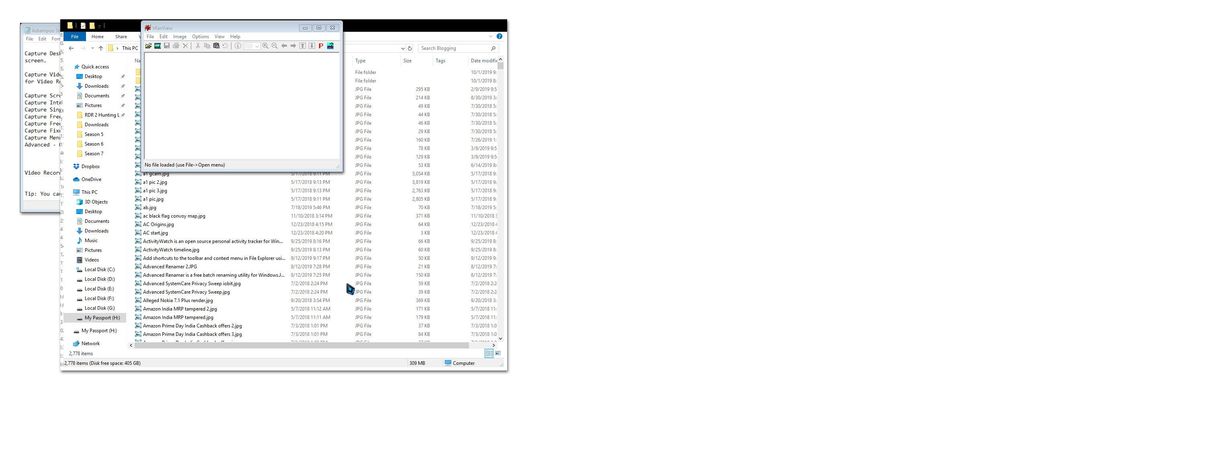
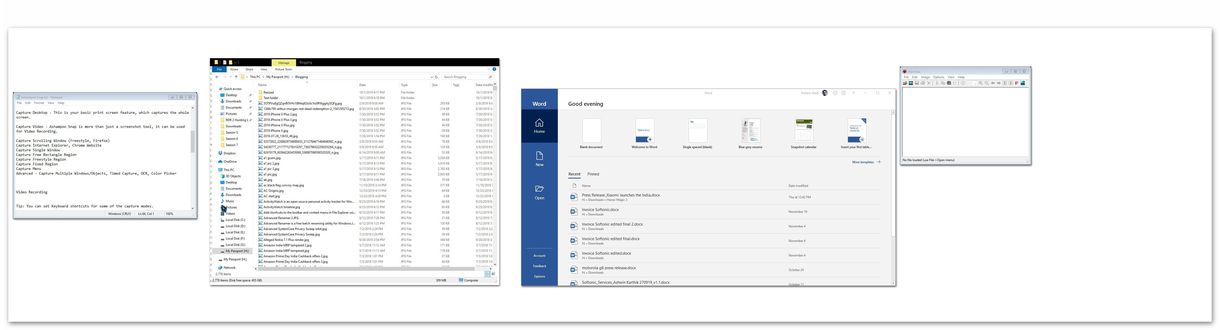
- Захоплення відео - Ashampoo Snap 11 - це не просто інструмент скріншоту, його можна використовувати і для відеозйомки. Ви можете захоплювати вміст робочого столу чи певного вікна. Існують варіанти вибору прямокутної області, фіксованої області або навіть основного монітора (якщо ви використовуєте налаштування мультимонітора). Ви також можете записати відео з веб-камери. Додаток може захоплювати аудіо з динаміка або мікрофона та підтримує кодування в режимі льоту або кодування кеш-диска. Це просто, просто виберіть область для запису та посидьте, поки Ashampoo Snap 11 працює.

За бажанням ви можете відобразити курсор миші, натиснуті клавіші, відобразити канал веб-камери, додати водяний знак та вибрати ефект для відео з панелі управління відео.
Все це корисно для створення відео з підручника, трансляції на YouTube, Twitch тощо. Після того, як ви записали відео, Snap автоматично відкриє вбудований редактор відео, який ви можете використовувати для вирізання відео, експортувати його як WMV, GIF або додати його.

- Вікно захоплення прокрутки - Цей конкретний варіант фіксує весь вміст вікон за допомогою прокрутки. Для цього у вас є три режими - Веб-сайт, фрістайл, текст
- Регіон захоплення - Вільний прямокутний регіон, регіон фрістайлу, фіксований регіон та користувацький регіон. В основному ви малюєте прямокутник або форму, або вибираєте конкретну область або визначаєте положення екрана (у пікселях), і Snap збереже знімок екрана за допомогою обраного методу. Параметр 'Фіксований регіон' має різні розміри роздільної здатності, які ви можете вибрати.
- Вибір кольорів - Це інструмент для очищення очей, за допомогою якого ви можете вибрати колір на екрані. Додаток копіює значення кольору в буфер обміну, і ви можете використовувати його в інших програмах для редагування зображень.
- Захоплення приурочено - Я зазвичай використовую для цього тимчасовий захоплення інструменту Snipping Tool, але Ashampoo Snap 11 пропонує більше варіантів. Існує три стилі зйомки приуроченої форми: регулярні приховані зйомки, зйомка у визначений інтервал (кожні n секунд / хвилин) та відео з проміжок часу, що знімає екран кожні кілька секунд / хвилин. Ви можете встановити тривалість очікування для всіх трьох режимів. Ви також можете вибрати вміст для захоплення (вікно, робочий стіл, прямокутний регіон, користувацький регіон або запис із веб-камери).

- Текст захоплення (OCR) - Якщо у вас є зображення, в якому багато тексту, але ви не встигаєте все це вручну ввести, оптичне розпізнавання символів може сканувати текст для вас і скопіювати його у буфер обміну. Це було не дуже точно під час тестування, але все-таки це може прискорити роботу.
Порада: Ви можете встановити власні комбінації клавіш для деяких режимів зйомки.
- Моніторинг браузера та моніторинг URL-адрес - Це була особливість, якої я не бачив в інших програмах скріншотів (я можу помилитися). Коли Ashampoo Snap 11 був відкритий на задньому плані, і я правою кнопкою миші клацнув зображеннями на веб-сторінках, щоб скопіювати їх, вони були захоплені Snap 11 і відкриті в його редакторі. Зроблений знімок екрана також мав URL-адресу веб-сторінки, з якої вона була збережена. Це може бути швидким способом збереження вмісту для подальшого використання.
Редагування скріншотів
Рядок дій знаходиться в правій частині екрана; він надає вам можливості зберегти / видалити захоплення, поділитися скріншотом електронною поштою, Twitter, Facebook або завантажити його до Хмари. Ви також можете експортувати його у Photoshop або інші програми, або просто скопіювати зображення у буфер обміну, відкрити його в іншій програмі або переглянути папку скріншоту. Редактор програми Ashampoo Snap 11 можна використовувати для відкриття раніше збережених зображень.
Панель інструментів з лівого боку зручна для додавання тексту (водяні знаки, настроювані шрифти), фігур, стрілок, штампів, прожектора та інших об’єктів. Ви можете використовувати фломастер для анотування зображень, а інструменти для гумки та розмивання для редагування інформації. Інструмент для обрізання корисний для швидкого розміру зображень у потрібних розмірах.
Вихідні режими
За замовчуванням Snap відкриває захоплений знімок екрана у вбудованому редакторі. Ви можете змінити його, щоб зберегти його безпосередньо в папці скріншоту, або скопіювати його в буфер обміну або відкрити безпосередньо в додатку (наприклад, у вашому редакторі зображень).
Примітка. Чомусь Ashampoo використовує прапорці для вибору режиму виводу. Я думаю, що радіо кнопки тут були б кращим варіантом, тому що прапорці призначені для вибору кількох варіантів.
Заключні слова
Ashampoo Snap 11 - потужна програма для екрану та відеозапису для Windows. Він надає всі функції, які, можливо, можуть знадобитися, а потім ще деякі, коли справа стосується захоплення, обробки та редагування.
Програма може запропонувати більше, ніж Улюблений інструмент зйомки екрану Мартіна PicPick , але це безкоштовно, тоді як Snap 11 - це не так.

Ашампуо Snap 11
Для Windows
Скачати зараз